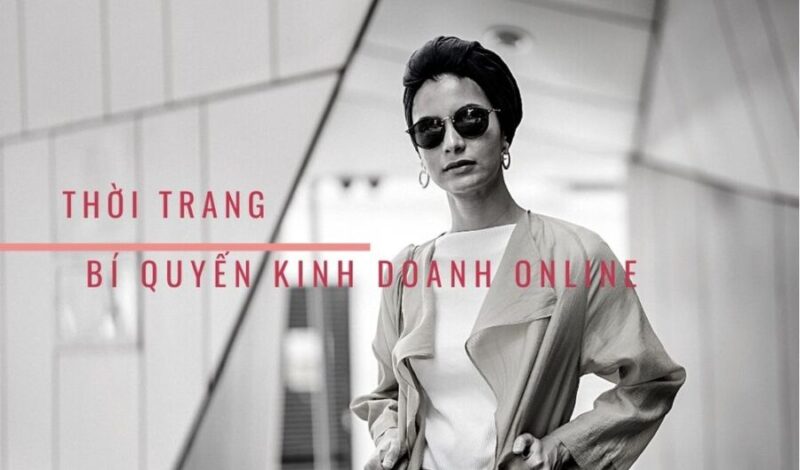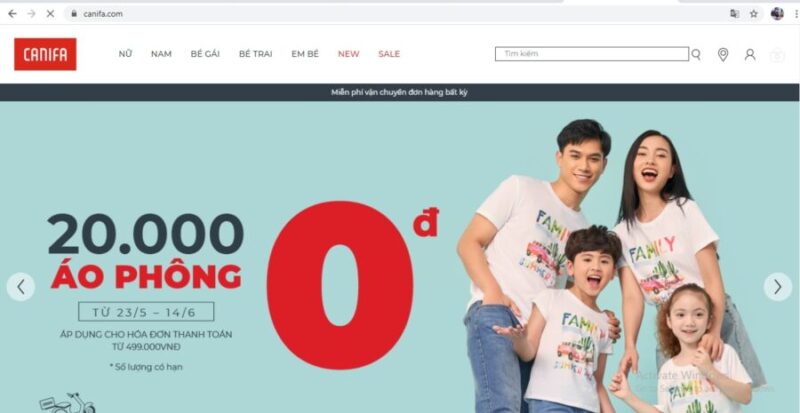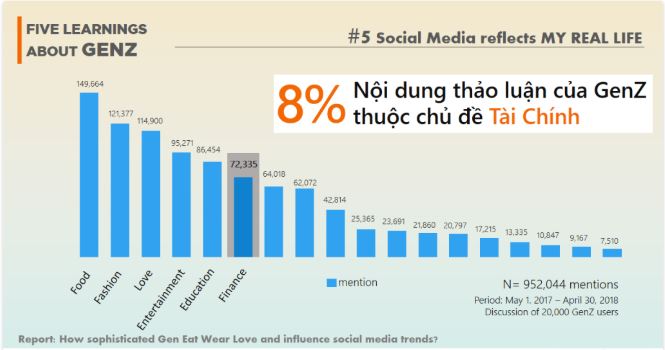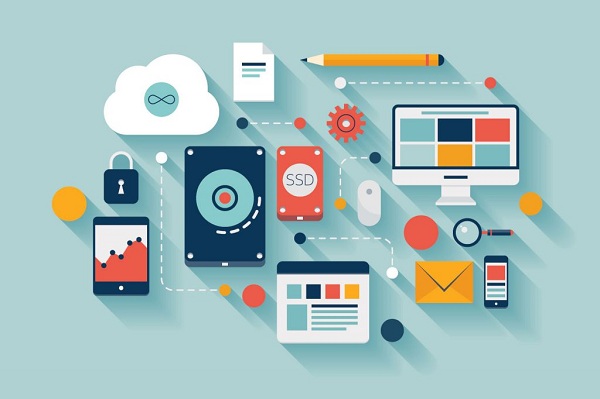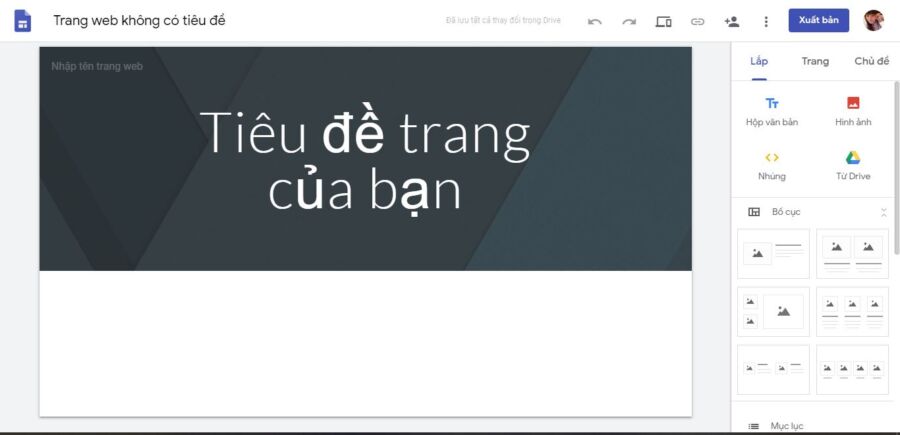
Hướng dẫn thiết kế website bán mỹ phẩm bằng Google Site chuyên nghiệp sẽ giúp bạn thiết lập được một trang web riêng miễn phí, với nhiều tính năng cơ bản. Được xem là giải pháp thiết kế web tiết kiệm trong thời gian gần đây dành cho những ai mới bắt đầu tìm hiểu về website và kinh doanh trực tuyến.
Hướng dẫn Thiết kế website bán mỹ phẩm miễn phí bằng Google Site
Bước 1: Đăng ký một site riêng cho bạn
Bạn truy cập vào trang http://www.sites.google.com
Nhập vào địa chỉ email và mật khẩu. Nếu chưa có địa chỉ email của google thì các bạn hãy đăng kí tại http://www.mail.google.com. Sau đó nhấn nút Create site ở cửa sổ kế tiếp
Tạo trang tạo site, bạn cần điền đầy đủ các thông tin thiết lập về site của bạn, bao gồm:
- Đặt tên trang web của bạn (Site name)
- Mô tả trang web (Site Description)
- Chọn chủ đề (Site Theme). Trong phần này, bạn có thể chọn “More themes” để tìm thấy các giao diện khác
- Nhập mã số hiển thị (Please type the code shown)
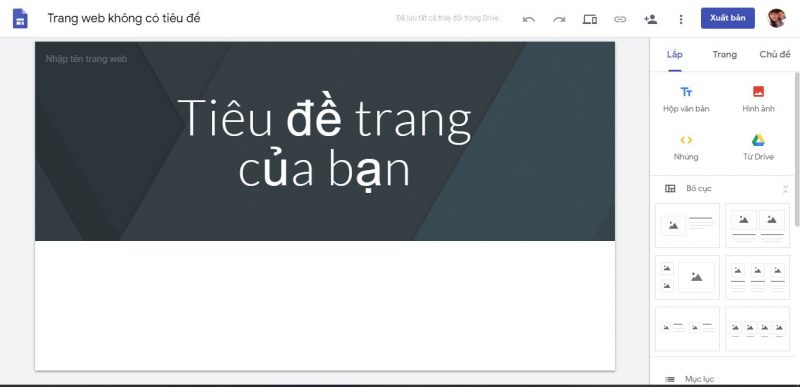
Sau khi đã thiết lập xong các chi tiết trên, bạn nhấn “Create Site” để hoàn tất và bước vào việc thiết kế một trang web của riêng bạn trên Google Sites.
Bước 2: Thiết lập giao diện chính của website
Sau khi tạo xong trang mới các bạn sẽ được chuyển ngay đến giao diện trang web của mình để chỉnh sửa.

Ở trang đầu tiên, các bạn nhấn nút Edit page (hình chiếc bút chì ở góc trên bên phải) để thiết kế trang chủ. Công cụ này có cửa sổ giống như Word nên rất thuận lợi cho các bạn. Nó bao gồm có các tính năng như Insert (chèn hình ảnh, link, liên kết với các dịch vụ khác của Google: Google Document; Google Video;….và YouTube), Format (gõ chỉ số trên, dưới, canh lề,…). Table (chèn bảng), Layout (bố trí trang web thành 01 hoặc 02 cột).
Bước 3: Thiết lập các khối nội dung cần thiết
Ở phần nội dung cho website, bạn có thể nhấn vào phần Edit page. Tại đây, bạn có thể thay đổi chữ Home sang tên trang web của mình. Để thay đổi font chữ, bạn quét chọn các chữ rồi nhấn chuột lên nút Normal và chọn dạng font mình thích. Bạn cũng có thể tùy chỉnh định dạng font chữ, kích thước chữ hiển thị…
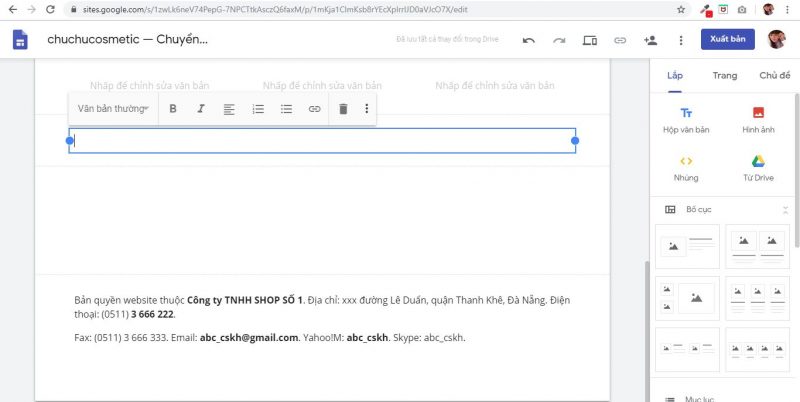
Bước 4: Thêm các file media vào trong Google Site
Khi thiết kế web bằng site Google, bạn nên đưa thêm các file media vào bên trong để trang web của bạn trông đẹp, hấp dẫn và ấn tượng hơn. Để đưa hình ảnh vào trong trang web, bạn nhấn chọn lên mục Insert > Image. Trong pop-up hiện ra, nếu bức hình của bạn nằm trong trang web thì bạn đánh chọn mục Uploaded Image, nhấn nút Browse rồi tìm đến file kia, nhấn Open > Add Image để đưa nó lên web.